|
Wij gaan met de les beginnen.
Open je kleurenpalet in psp
1.
Eigenschappen van materiaal: zet de voorgrondkleur op : #dacdbd
en de achtergrondkleur op: #677983
Maak zelf een verloop zoals op het voorbeeld te zien is (Geef het de naam:''Erika dégradé'' en sla het op. Verloop zit bij de materialen mocht het niet lukken)
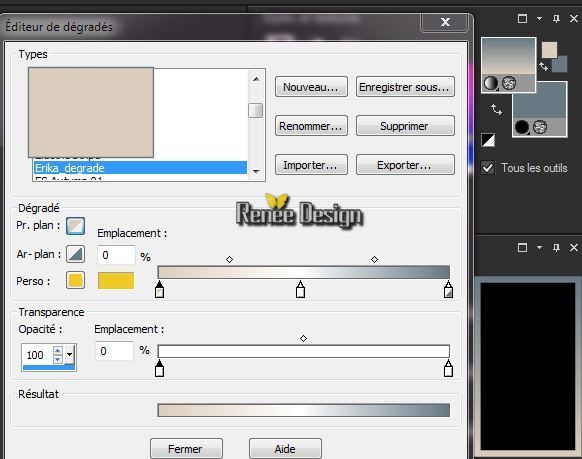
2.
Open een nieuwe transparante afbeelding van 1015 x 615 pixels
3.
Gereedschap- Vlakvulling: vul de laag met dit lineaire verloop
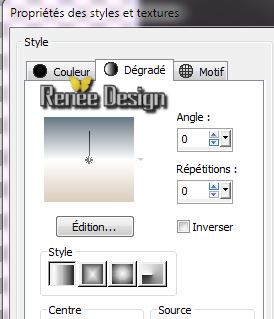
4.Lagen-Dupliceren
-
Afbeelding-Formaat wijzigen-Verkleinen met 85 % Geen vink bij formaat van alle lagen wijzigen
5.
Effecten- 3D effecten-Slagschaduw: 1/1/100/25 zwart
6.
Effecten-Afbeeldingseffecten-Naadloze herhaling met onderstaande instellingen
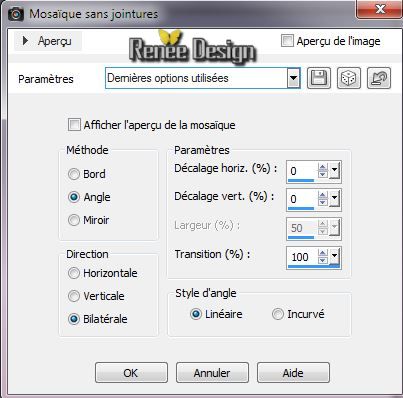
7.Effecten- Filters Unlimited 2.0 - Filter Factory Gallery P-
Frame 21 seamless
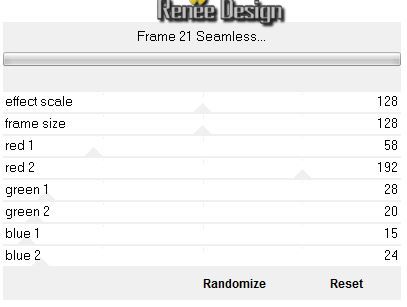
8.
Selecties- Aangepaste selectie met onderstaande instellingen

9.
Selecties- Laag maken van de selectie
Laat de selectie actief
10.Effecten- Filters Unlimited 2.0 / Filter
Factory Gallery B
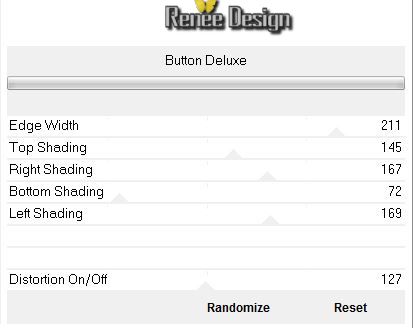
11. Lagenpalet: activeer je laag er onder ( kopie van raster 1) / DELETE

-
Selecties- Niets selecteren
- Lagenpalet: activeer de bovenste laag weer ( Tot laag gemaakte selectie)
12.Effecten- 3D effecten-Slagschaduw: 1/1/100/25 zwart
13. Aanpassen-Kleurtoon en Verzadiging-Inkleuren-alles op 0
- Lagenpalet:activeer je laag er weer onder( Kopie van raster 1)
14.Effecten-
Filter-Mura's Meister -Perpective
Tilling met onderstaande instellingen
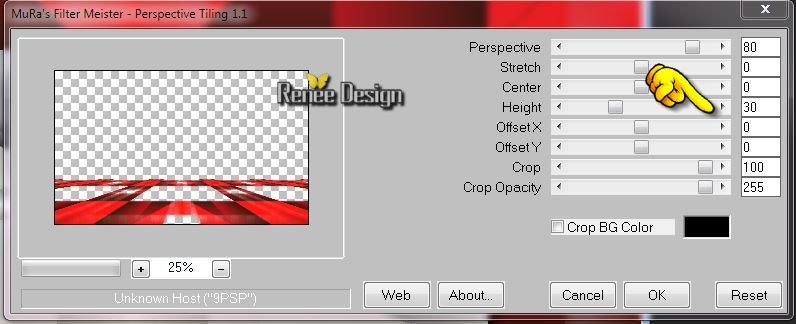
15.Effecten-Filter- Eye Candy 5 Impact- Extrude -Tab-Settings-User Settings en neem mijn voorinstelling Preset''
Erika_extrude''
- Lagenpalet: activeer de bovenste laag weer (Tot laag gemaakte selectie)
16.Effecten-Filter-Mura's Meister -Perpsective Tilling met dezelfde instellingen
17. Lagenpalet: zet de mengmodus op "Vermenigvuldigen"
18.Effecten- Randeffecten- Accentueren
19. Lagen- Nieuwe rasterlaag
20. Gereedschap Vlakvulling: vul je laag met wit
21. Lagen- Nieuwe maskerlaag uit afbeelding en neem masker ''masque_erika"

22. Lagen- Samenvoegen- Groep samenvoegen
23. Effecten- Randeffecten- Sterker accentueren
24. Eigenschappen van materiaal: zet de voorgrondkleur op :#ce2321
25. Lagen- Nieuwe rasterlaag
26.
Selecties-Selectie laden/opslaan-Selectie laden van af schijf en neem selectie : "erika_1''
27. Effecten Filter- Medhi- Wavy lab ( Dit filter werkt op uw voorgrond/achtergrondkleur en nog wit er bij zoals op de screen te zien is
)
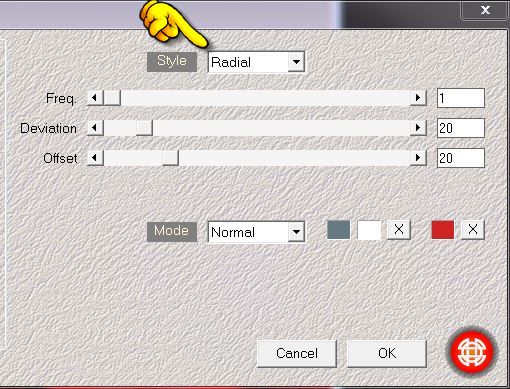
Selecties- Niets selecteren
28.
Effecten-Filter Unlimited 2.0 -Toadies - Weaver
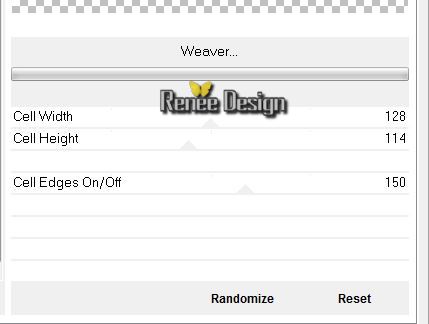
29.Effecten Filter- Richard Rosenman /Lens Corrector
Pro
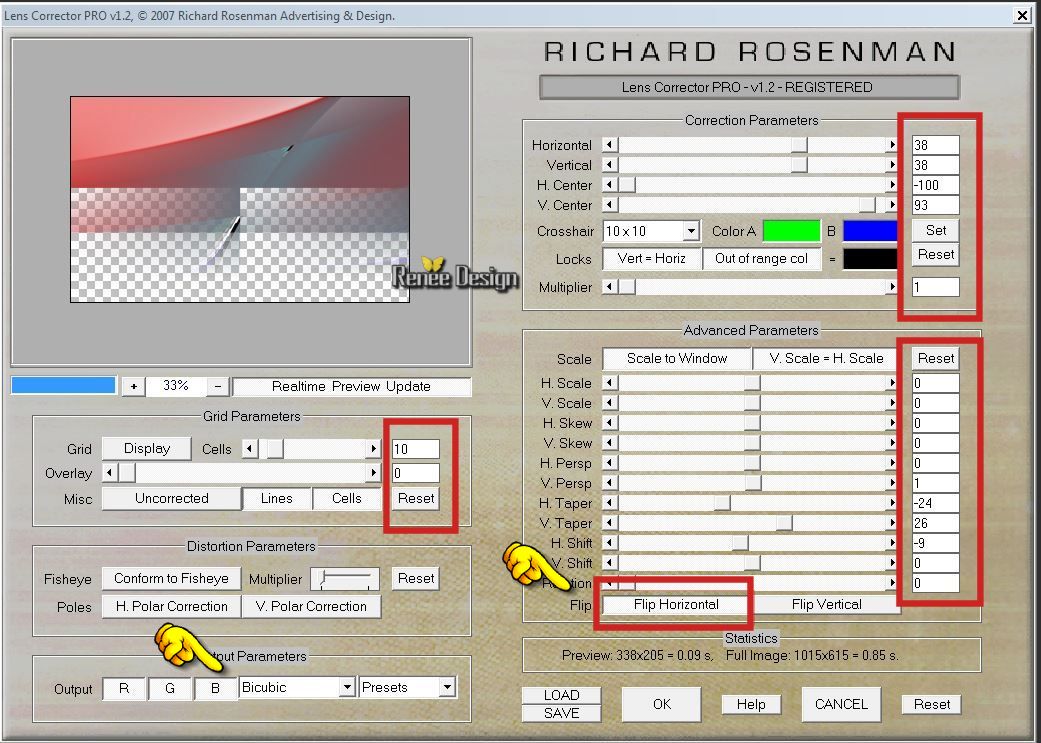
30.
Effecten Filter- Toadies / What are you
50/0
31. Lagen- Schikken- Omlaag verplaatsen
32. Effecten-
Filter- Simple - Blintz
33. Effecten
Afbeeldingseffecten-Paginakrul met onderstaande instellingen
 Herhaal paginakrul maar dan met deze instellingen Herhaal paginakrul maar dan met deze instellingen
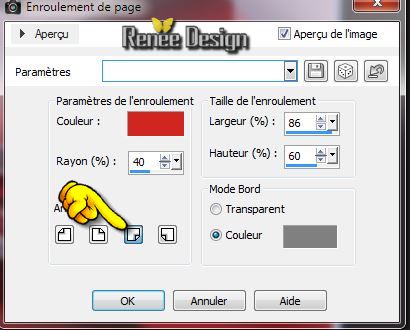
-Lagenpalet: activeer de bovenste laag
34. Lagen- Nieuwe rasterlaag
35.
Selecties-Selectie laden/opslaan-Selectie laden van af schijf en neem selectie : ''erika-2''
36. Effecten- 3D effecten-Slagschaduw: 5/5/35/18 zwart - Herhaal: -5/-5/35/18
zwart
Selecties- Niets selecteren
37.Effecten
Vervormingseffecten - Poolcoördinaten-Rechthoekig naar Polair/Omloop
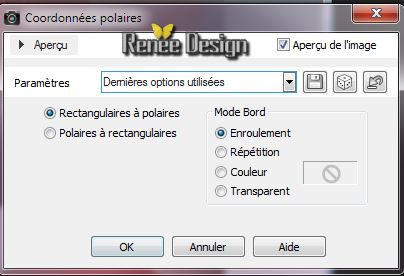
38. Effecten- Randeffecten- Accentueren / Lagenpalet: zet de mengmodus op: "Hard Licht"
39. Lagen- Dupliceren- Afbeelding-Omdraaien
40. Effecten
Vervormingseffecten -Golf met onderstaande instellingen

41. Effecten- 3D effecten-Slagschaduw met onderstaande instellingen
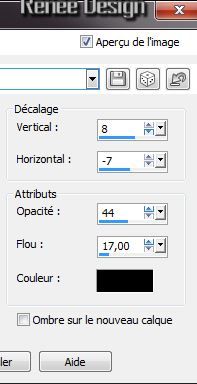
- Leg je werkje even opzij
- Wij gaan werken op de tube
42. Activeer de tube "KRYSSURREALISME-16-05-14-185.pspimage' /activeer raster 1 van deze tube /Bewerken- Kopiëren-Bewerken- Plakken als nieuwe afbeelding !!!
- Lagen- Nieuwe rasterlaag /Gereedschap- Vlakvulling: vul de laag met het lineaire verloop
- Lagen- Schikken- Omlaag verplaatsen
- Lagen-Samenvoegen- Zichtbare lagen samenvoegen
- Afbeelding-Formaat wijzigen-Verkleinen met 50% vink bij alle lagen!!
- Effecten- Filter- AAA Frame -Foto Frame
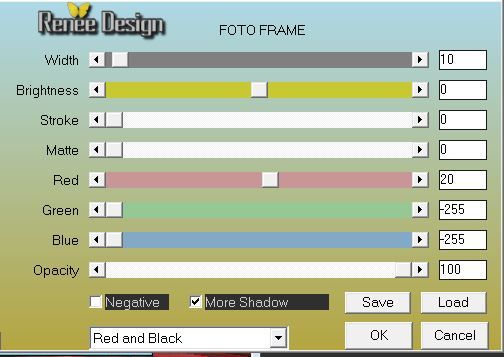
43. Bewerken-Kopiëren-Activeer je weggezette werk weer en plak als nieuwe laag
44. Effecten- Afbeeldingseffecten-Verschuiving met onderstaande instellingen
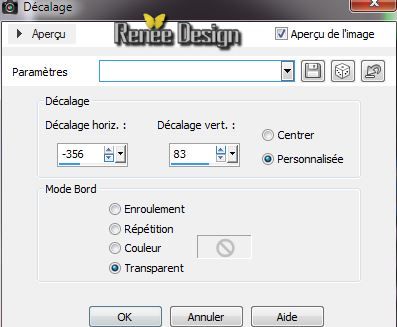
45. Lagen- Dupliceren
46. Effecten
-3D effecten- Gestanst met onderstaande instellingen

47. Effecten- Afbeeldingseffecten-Verschuiving met onderstaande instellingen
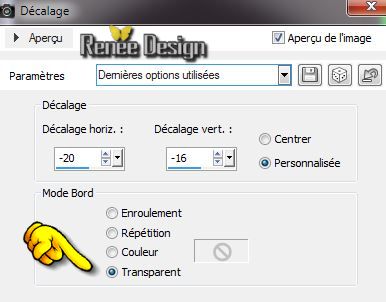
48. Lagen- Samenvoegen- Omlaag samenvoegen
49. Effecten- Filter EyeCandy5 -Perspective shadow -Tab-Settings-User Settings en neem mijn voorinstelling ''Preset "erika_shadow''
50. Activeer de tube "KRYSSURREALISME-16-05-14-185.pspimage' /activeer raster 3 van deze tube/Bewerken- Kopiëren- Bewerken- Plakken als nieuwe laag en plaats
51. Lagen- Dupliceren en plaats (zie voorbeeld)
52. Activeer de tube '' KRYSSURREALISME-16-05-14-186.pspimage''/ activeer raster 1 van deze tube /Afbeelding-Formaat wijzigen-Verkleinen met 85 %
53. Bewerken- Kopiëren- Bewerken- Plakken als nieuwe laag op je werkje en plaats
54.
Effecten Filter- Nick Color effex Pro.3 / Bleach
Bypass
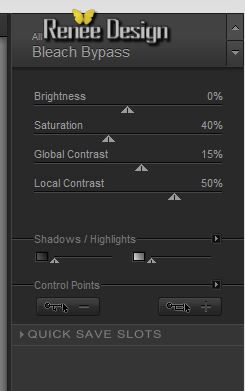
- Lagenpalet: zet de mengmodus op: "Luminantie-Oud"
55. Houd de tube geactiveerd en zoek de naam : ''renee
modifie 1/2 en 3 activeer een voor een de rasterlaag renee
modifie 1, 2, en 3 en plak als nieuwe laag op je werkje
en plaats naar eigen smaak
56. Gereedschap-Selectie-Ovaal en maak een selectie zie onderstaande screen (S)
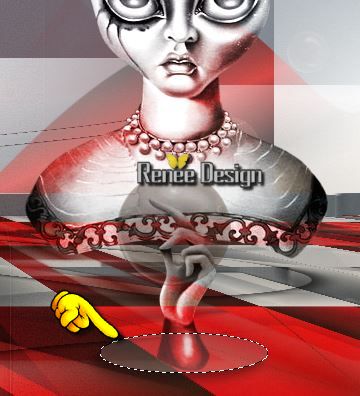
57. Lagen- Nieuwe rasterlaag
58.Vulemmer: zet de laagdekking van de kleuren op : 25%/ Gereedschap- Vlakvulling; vul de selectie met je verloop
59. Effecten- 3D effecten-Slagschaduw: 1/1/100/0 zwart
Selecties- Niets selecteren
60. Lagen- Schikken- Omlaag verplaatsen-verplaats onder raster 6 ( Van de tube laag van het meisje
)
61. Lagenpalet: zet de mengmodus op: "Hard Licht"
Lagenpalet: activeer de bovenste laag
62. Lagen- Nieuwe rasterlaag
63. Activeer je penseel: ''pinceau-erika '' Bestand-Exporteren-Aangepast penseel en geef een naam. Eigenschappen voorgrondkleur: zet de voorgrondkleur op : #dacdbd /Plaats het penseel (Zet de dekking van de penseelkleur op 50
)
64.Lagenpalet: zet de mengmodus op "Bleken" en de laagdekking ongeveer op 63
%
65. Lagen- Samenvoegen- Zichtbare lagen samenvoegen
66. Afbeelding- Randen toevoegen met 1 pixels zwart
67. Bewerken- Kopiëren
68. Afbeelding- Randen toevoegen met 30 pixels wit
69. Afbeelding- Randen toevoegen met 35 pixels zwart
70.
Gereedschap Toverstok: selecteer de rand met de 35 pixels
71. Bewerken- Kopiëren- Bewerken- Plakken in de selectie ( zat nog in het geheugen)
72. Aanpassen-Vervagen- Gaussiaanse vervaging: bereik op 20 %
73. Effecten
Filter- AP01 - Lines Silverling/ Dotty
Grid
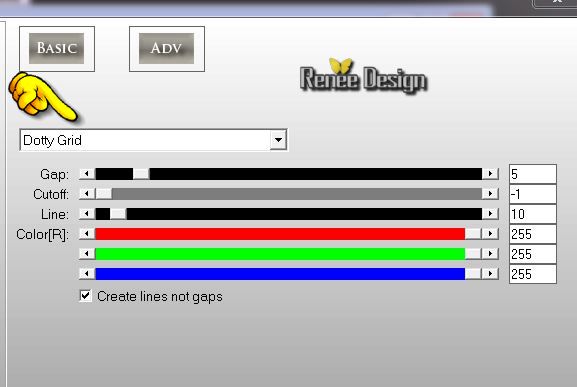
74.
Selecties-Omkeren
75. Effecten
Filter-EyeCandy 5 -Perspective shadow -Tab-Settings-User Settings en neem mijn preset:
""erika_persshadow''
Selecties- Niets selecteren
76. Open en Kopiër tube met je tekst Bewerken- Plakken als nieuwe laag en plaats
77. Lagen- Samenvoegen- Alle lagen samenvoegen
78. Afbeelding-Formaat wijzigen-Verkleinen met 995 pixels Breedte
De les is klaar, ik hoop dat je er van genoten hebt
Renée
Deze les werd geschreven door Renée op 5/06/2014
Uitgave op
0/06/2014
*
Elke gelijkenis met een andere bestaande les berust op puur toeval
*
Vergeet onze vertalers/tubers/testers niet te bedanken die achter de schermen werken.
Bedankt Renée |